调色教程,通过通道混合器给人物照片做色片(4)
教程教同学们用通道混合器做色片,什么是色片呢,摄影中经常用的词汇,色片能使打出来的光带有颜色,可以用来打背景或者轮廓,但是通常的拍摄,用色片打轮廓用的不是很多,也属于灯光的一种运用,教程通过PS来进行操作,从操作中同学们也能掌握了通道混合器的运用,一起来学习一下吧。
效果图:
素材:
操作步骤:
CAMERA RAW导图
Camera raw 导图后,参考数值如下。
整体调色 均匀颜色
首先整体调色,均匀人物背景的整体颜色。
第一步:进入PS分区调色,在图层下方,创建新的填充或调整图层,选择曲线—RGB模式,去灰提亮中间调。接着选择曲线—蓝色,中间调提亮。数值如下。
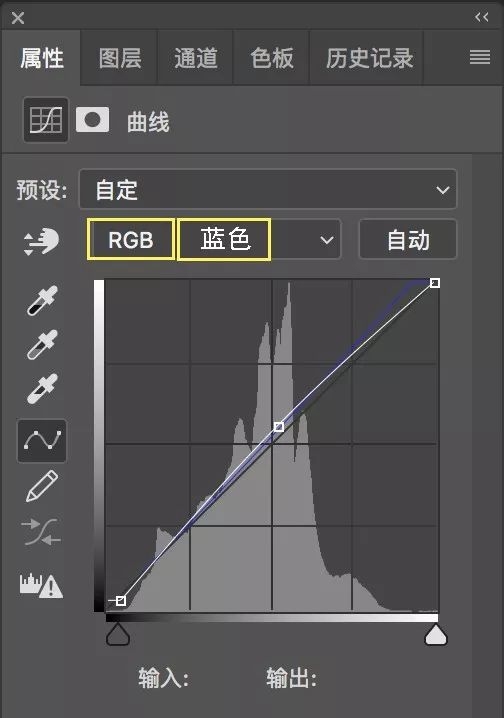
第二步:在图层下方,创建调整图层,选择色彩平衡,色调选中间调,数值如下。
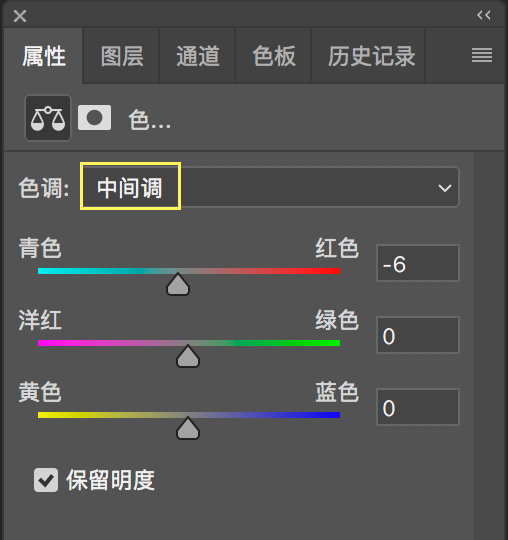
第三步:在图层下方,创建调整图层,选择可选颜色,颜色白色,数值如下。

转换整体色相
转换车和衣服的整体色相。
在图层下方,创建调整图层,选择色相/色相饱和度,选择青色和蓝色,数值如下。
均匀光影
均匀地面光影。
在图层下方,创建调整图层,选择色阶,填充黑色蒙版http://www.16xx8.com/tags/38847/,数值如下。

人物局部涂抹做色片光影
人物的脸部、身体涂抹做色片光影。
在图层下方,创建调整图层,选择通道混合器,输出红色通道调整数,在通道混合器图层中填充黑色蒙版,画笔10%—15%涂抹需要做色片的部分,例如人的脸部、手脚、衣服都可涂抹色片,通道混合器数值如下。
背景局部涂抹做色片光影
背景环境涂抹做色片光影。
在图层下方,创建调整图层,选择通道混合器,输出红色通道,填充黑色蒙版,画笔10%—15%涂抹需要做色片的部分,如背景墙壁、车和地面可均匀,数值如下。
增强对比度
增强画面的整体对比度。
在图层下方,创建调整图层,选择曲线—RGB模式,填充黑色蒙版,画笔10%—20%涂抹,数值如下。

二次构图
最后一步我们采取二次构图的方式——16:9,因为画面中的构图比较杂乱和主体不突出,因此16:9的构图让画面整体效果更好。
完成:
有一种复古的感觉,加上模特的表现力,还有场景的,给人的感觉很有故事感,这就是摄影+PS的魅力,同学们感受到了吗?
学习 · 提示
相关教程
 搜索公众号photoshop教程论坛,免费领取自学福利
搜索公众号photoshop教程论坛,免费领取自学福利
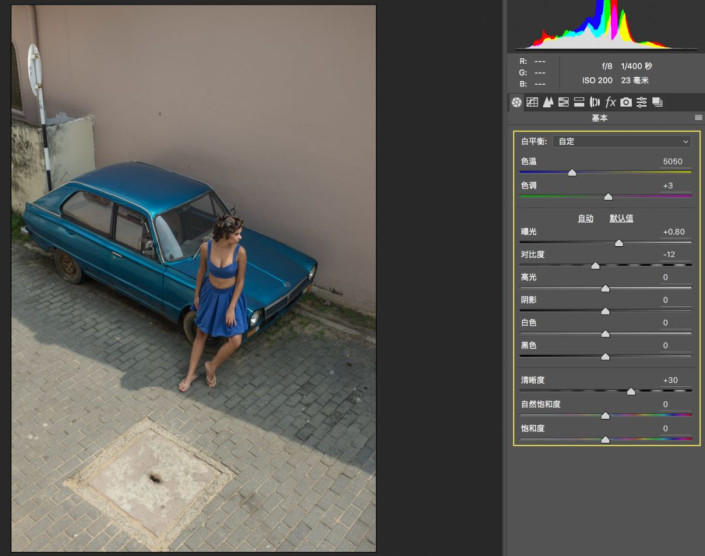











![[非主流PS教程] 简单美化视频照片实例教程](http://pic.16xx8.com/article/UploadPic/2007/10/26/2007102673428369_lit.jpg)

